Voit määrittää toiminto tai toimintojoukon tietylle näppäimelle tai pikanäppäimelle luomalla Automaattiset näppäimet - makroryhmä, jossa on alimakroja jokaista luotavaa pikanäppäintä varten. Kun painat näppäintä tai pikanäppäintä, Microsoft Office Access suorittaa toiminnon.
Huomautus: Jos määrität toiminnon pikanäppäimelle, joka on jo määritetty Accessille, tälle pikanäppäimelle määrittämäsi toiminto korvaa Access-näppäinmäärityksen. Esimerkiksi CTRL+C on Kopioi-komennon pikanäppäin. Jos määrität makrolle tämän pikanäppäimen, Access suorittaa makron Kopioi-komennon sijaan.
Automaattiset näppäimet -makron luominen alimakrojen avulla
-
Valitse Luo-välilehden Makrot ja koodi -ryhmästä Makro.
-
Valitse avattavasta Lisää uusi toiminto -luettelosta Alimakro.
-
Kirjoita alimakron nimi -ruutuun näppäin tai pikanäppäin, jolle haluat määrittää toiminnon tai toimintojoukon. Pikanäppäimissä käytettävä syntaksi näkyy tämän ohjeartikkelin lopussa olevassa taulukossa.
-
Valitse alimakrolohkon avattavasta Lisää uusi toiminto -luettelosta toiminto, jonka haluat näppäimen tai pikanäppäimen suorittavan. Voit esimerkiksi lisätä äänimerkkitoiminnon, joka saa Accessin suorittamaan Äänimerkki-makrotoiminnon , kun CTRL+B-näppäinyhdistelmää painetaan.
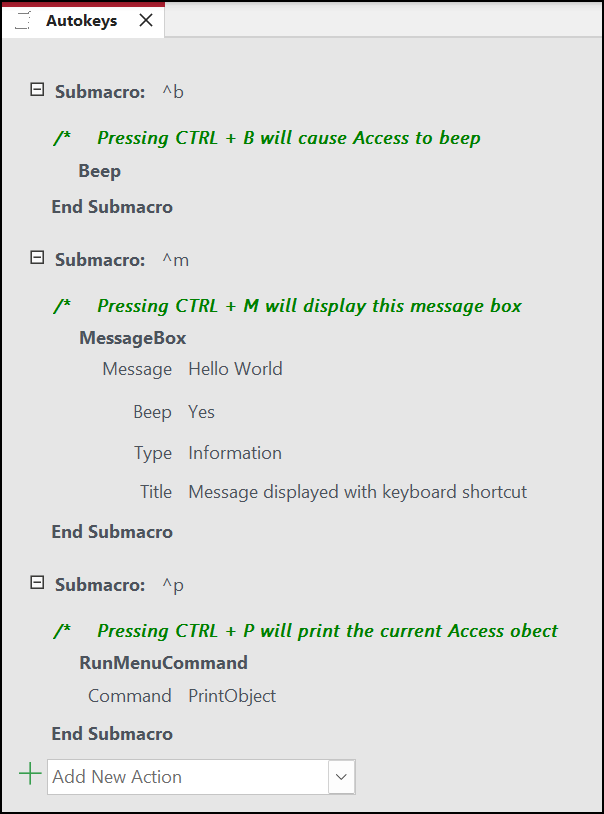
Jos haluat määrittää pikanäppäimelle useita toimintoja, lisää haluamasi lisätoiminnot ensimmäisen toiminnon alapuolelle, mutta silti saman alimakrolohkon sisälle.
-
Jos haluat luoda muita avainmäärityksiä, sinun on luotava lisää alimakroja kullekin näppäinmääritykselle ja valittava toiminnot kunkin alimakrolohkon sisällä avattavan Lisää uusi toiminto - luettelon avulla. Yllä olevassa näyttökuvassa näet kolme erillistä näppäinmääritystä, jotka on määritetty kolmella erillisellä alimakrolla.
-
Toista vaiheet 2–5 muille tärkeille tehtäville, jotka haluat tehdä.
-
Valitse Tallenna tai paina näppäinyhdistelmää CTRL+S.
-
Kirjoita Tallenna nimellä -valintaikkunan Makron nimi -kohtaan Automaattiset näppäimet.
Uudet avainmääritykset ovat käytettävissä heti, kun tallennat Automaattiset näppäimet -makroryhmän, ja ne ovat voimassa aina, kun avaat tietokannan. Voit halutessasi ohittaa näppäinmääritykset (ja monet muut käynnistysvaihtoehdot) pitämällä VAIHTO-näppäintä painettuna samalla, kun käynnistät tietokannan.
Tärkeää: Jos tietokannalle ei myönnetä luotettua tilaa, tietyt makrotoiminnot poistetaan käytöstä. Voit ottaa käyttöön kaikki makrotoiminnot valitsemalla sanomapalkissa Asetukset ja valitsemalla sitten Ota tämä sisältö käyttöön. Tämä ottaa käyttöön kaikki makrotoiminnot, kunnes suljet tietokannan.
Automaattisten näppäinoikoteiden syntaksi
Seuraavassa taulukossa on joitakin esimerkkejä pikanäppäimiä, jotka voit kirjoittaa alimakron nimi -ruutuun ja tehdä näppäinmäärityksiä AutoKeys- makroryhmä. Nämä pikanäppäimet ovat osa syntaksista, jota käytetään Microsoft Visual Basic SendKeys-lausekkeessa .
|
Alimakron nimi |
Näppäin tai pikanäppäin |
|---|---|
|
^A tai ^4 |
CTRL+A tai CTRL+4 |
|
{F1} |
F1 |
|
^{F1} |
CTRL+F1 |
|
+{F1} |
VAIHTO+F1 |
|
{INSERT} |
INSERT |
|
^{INSERT} |
CTRL+INSERT |
|
+{INSERT} |
VAIHTO+INSERT |
|
{DELETE} tai {DEL} |
DELETE |
|
^{DELETE} tai ^{DEL} |
CTRL+DELETE |
|
+{DELETE} tai +{DEL} |
VAIHTO+DELETE |










